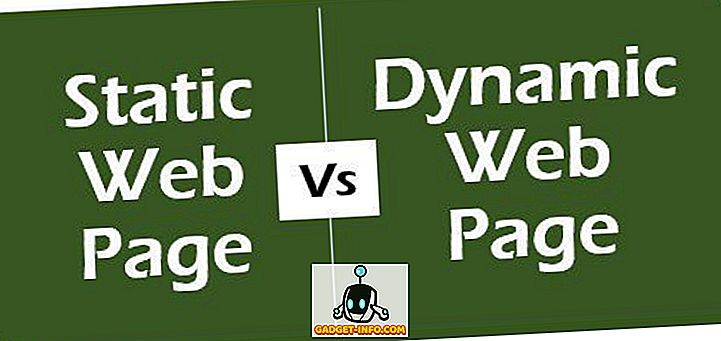Якщо ви хочете повністю стерти дані з жорсткого диска, нульова заливка є одним з найбільш ретельних методів. Навіть після того, як диск було відформатовано кілька разів, можна відновити дані з нього.
Найпростіший спосіб переконатися, що дані не підлягають відновленню - це записати дані над ним. Тут зручно використовувати нульове наповнення. Кожен раз, коли ви запускаєте процес нульового заповнення на жорсткому диску, він записує нулі над існуючими даними. Чим більше разів ви запускаєте процес нульового заповнення, тим важче буде що-небудь відновити.
Цей процес рекомендується, якщо ви плануєте продавати пристрій з жорстким диском або флеш-пам'яттю, або якщо ви купуєте або отримуєте використаний комп'ютер від когось. Ви захищаєте себе, а в деяких випадках і людиною, від якої ви отримали пристрій, ретельно витираючи існуючі дані.
Багато компаній жорсткого диска надають комунальні послуги, які можуть виконувати нульову заповнення на диску. Якщо ви не можете знайти утиліту нульового заповнення для вашого диска, ви можете використовувати Linux Live CD, щоб зробити це безкоштовно. Диски Linux Live CD дозволяють спробувати різні дистрибутиви linux, не встановлюючи операційну систему на жорсткому диску.
Коли ви вставите компакт-диск і завантажиться з нього, робоча версія операційної системи завантажується в пам'ять ПК, і ви можете використовувати більшість доступних функцій, щоб отримати уявлення про те, як вона працює, не вкладаючи часу і енергії в установку. І Knoppix і Ubuntu мають цю функціональність. Для цього прикладу ми використовували Ubuntu.
Завантажити та записати зображення Ubuntu
1. Завантажте веб-сайт Ubuntu і натисніть кнопку Завантажити Ubuntu .
2. У спадному меню виберіть місце завантаження та натисніть кнопку Почати завантаження .

3. Після завантаження натисніть кнопку Зберегти .
4. Коли завантажується образ диска, запишіть файл ISO на компакт-диск.
Завантаження Ubuntu
1. Після запису компакт-диска та перевірки його роботи перезавантажте комп'ютер з компакт-диска, а не з жорсткого диска.
2. Коли завантажиться Ubuntu, вам буде запропоновано вибрати мову з меню. Виберіть англійську або будь-яку іншу мову, якою вам найбільше сподобається.
3. Завантаження основного меню Ubuntu. Оберіть " Спробуйте Ubuntu" без будь-яких змін на вашому комп'ютері .

4. Завантажиться робочий стіл Ubuntu.

Нові версії Ubuntu будуть виглядати по-різному і мати різні варіанти, але завжди має бути деякий варіант для запуску Ubuntu безпосередньо з медіа.
Виконайте нульове заповнення
1. Натисніть Програми, Аксесуари, а потім Термінал .

2. Вікно терміналу буде завантажено.

3. Виберіть жорсткий диск, який ви хочете заповнити. Введіть sudo fdisk -l і буде показано список всіх дисків і розділів системи.

4. Використовуйте команду клавіш для нуля, щоб заповнити розділ за вашим вибором. Якщо ви хочете зробити два пропуски нульового заповнення на розділ, ви повинні ввести sudo shred -n 2 -z -v / dev / sdc1 де -n 2 - кількість проходів, -z перезаписує дані з нулями, -v відображає хід виконання операції, а / dev / sdc1 - це розділ, який ви перезаписуєте. Натисніть Enter, щоб розпочати процес.
5. Ubuntu буде відображати хід виконання операції і повідомлятиме вам про її завершення.